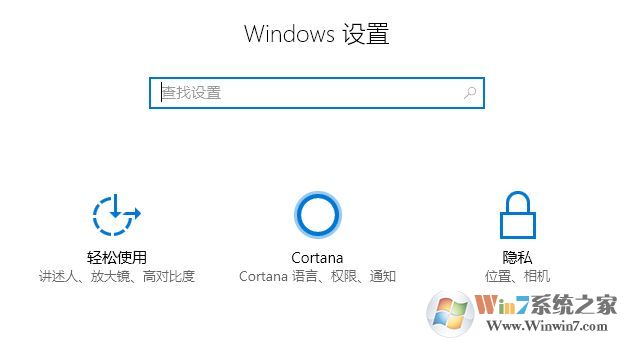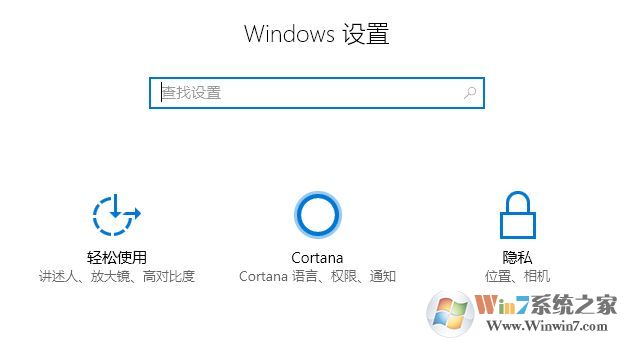win10任务视图中的历史痕迹怎么清理?在win10系统中新增加了一些功能,比较引人注目的要数“任务视图”功能了。该功能能够记录下我们平时使用过的所有痕迹,比以前浏览器中的使用痕迹以及win7系统中“最近打开的文档”功能更加的体贴,可以说是将我们的隐私完全暴露出来,呵呵呵,真的不知道巨硬是怎么想的!那么该如何将任务视图的历史痕迹清理掉呢?在本文中winwin7小编给大家简单的说一下任务视频痕迹清理方法。
清理任务视图痕迹的方法:
1、按下win+i打开设置;
2、在设置界面点击【隐私】;
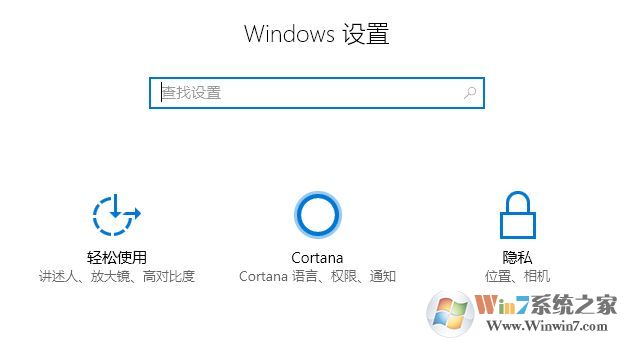
3、然后找到:活动历史记录 就可以进行清理了!
如果你嫌清理麻烦的话可以参考《
Win10怎么关闭时间轴/时间线功能,回到任务视图?》直接禁用即可!
关于任务视图历史痕迹怎么清理的问题就给大家介绍到这里,需要进行清理任务视图历史记录的用户快去试试吧!